Motorola pantalla atascada en el arranque: Soluciones al problema
Jul 31, 2025 • Categoría: Soluciones de Reparación Móvil • Soluciones probadas
Hoy en día, el uso y la popularidad de los teléfonos móviles siguen creciendo. Además de la simple comunicación, tiene aplicaciones en entretenimiento, juegos, educación y mucho más. En este contexto, Motorola ha regresado al mercado y pretende hacerse notar esta vez. Motorola lanzó el Moto X después de que el smartphone de bajo coste Moto G se hiciera popular en los países en desarrollo.
Los teléfonos Motorola no sólo ofrecen las funciones estándar de Android, sino también algunas exclusivas. La Moto App Store de Motorola proporciona acceso a una serie de programas esenciales. Gracias a Moto Voice, los clientes podrán controlar su teléfono hablándole.
Hay una serie de problemas típicos que los propietarios de teléfonos Motorola son propensos a encontrar. Pero el principal problema es que el teléfono Motorola se queda atascado en la pantalla de inicio. Este manual le ayudará a reconocer y resolver los problemas específicos que encuentran los usuarios de Motorola.
¿Qué causa que la pantalla del Motorola se atasque al arrancar?
Los teléfonos Motorola pueden quedarse atascados en la pantalla de "arranque" por varias razones. Es posible que la causa del bloqueo sea un problema de hardware, como una CPU defectuosa o una mala conexión con la batería. También puede tratarse de un problema de software, como una aplicación o un archivo de sistema dañados. No se preocupe, si no puede identificar el origen del problema, estamos aquí para ayudarle.
Causa 1: El proceso de actualización se ha interrumpido
Cuando se actualiza un teléfono Motorola, a menudo deja de responder al iniciarse y sólo muestra el logotipo del fabricante. Si una actualización no se completa como se esperaba, aparece este mensaje. Cuando la actualización se interrumpe antes de estar completamente instalada, puede deberse a varios factores, como una conexión a Internet lenta, un ordenador congelado o apagado, etc.
Causa 2: Posibilidad de que haya virus o errores en el software.
El sistema operativo de Motorola se infecta con malware. Esto puede impedir que la máquina se encienda. Normalmente, el gadget se desactiva inesperadamente porque el usuario no puede controlarlo. Un código malicioso puede infectar un smartphone Android a través de archivos entrantes o de Internet.
Causa 3: Mal funcionamiento de aplicaciones descargadas de terceros
Existe el riesgo de que una aplicación recién instalada no funcione con otras aplicaciones de la versión de Android de tu Motorola. Esto suele ocurrir cuando se instala una aplicación desde fuentes de terceros.
6 soluciones para resolver Motorola pantalla atascada en el arranque
No es frecuente que un teléfono Motorola se quede atascado en la pantalla de inicio. La cuestión se plantea a menudo cuando un usuario realiza una nueva actualización o instala un programa de una fuente poco fiable. Aunque parece que no tienes más remedio que repetir el proceso de arranque, es posible resolver el problema.
Usted puede desbloquear un teléfono Android que está bloqueado en el arranque utilizando las seis soluciones a continuación. Bueno, empecemos. Las soluciones son las siguientes:
Solución 1: Es el momento de hacer un reinicio forzado
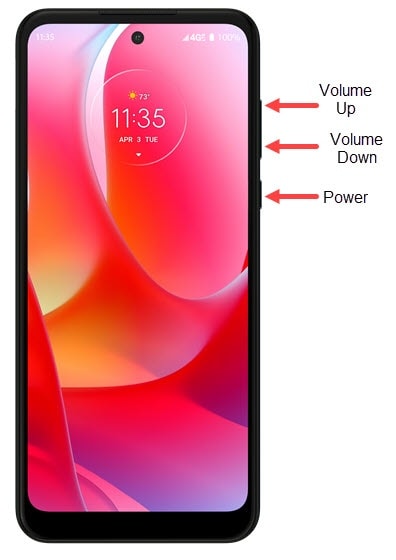
Cuando su teléfono Motorola se queda atascado en la pantalla de inicio, es necesario realizar un reinicio forzado o un reinicio inmediato. Se trata de mantener una combinación precisa de teclas telefónicas.
Para ello, basta con mantener pulsado el botón de encendido entre 20 y 30 segundos. Tendrás que seguir manteniéndolo durante lo que parece una eternidad hasta que el artilugio se apague.
Solución 2: Restablecer manualmente la configuración de fábrica

Si las soluciones anteriores no tienen éxito, restablecer los valores de fábrica puede ser su última opción. Si lo haces, se eliminará toda la información de tu teléfono.
4 sencillos pasos para restablecer los valores de fábrica
Paso 1: Pulse el botón de encendido hasta que el teléfono se apague.
Paso 2: Cuando el teléfono se apague, mantén pulsados simultáneamente los botones de encendido y bajar volumen hasta que aparezca el logotipo de Android en la pantalla.
Paso 3: Menú de recuperación aparecerá en la pantalla, pulse el botón de volumen hacia abajo hasta que Factory reset está resaltado.
Paso 4: Pulse el botón de encendido en la selección de la opción "Factory reset" y el teléfono debe reiniciarse automáticamente.
Solución 3: Prueba a flashear el software
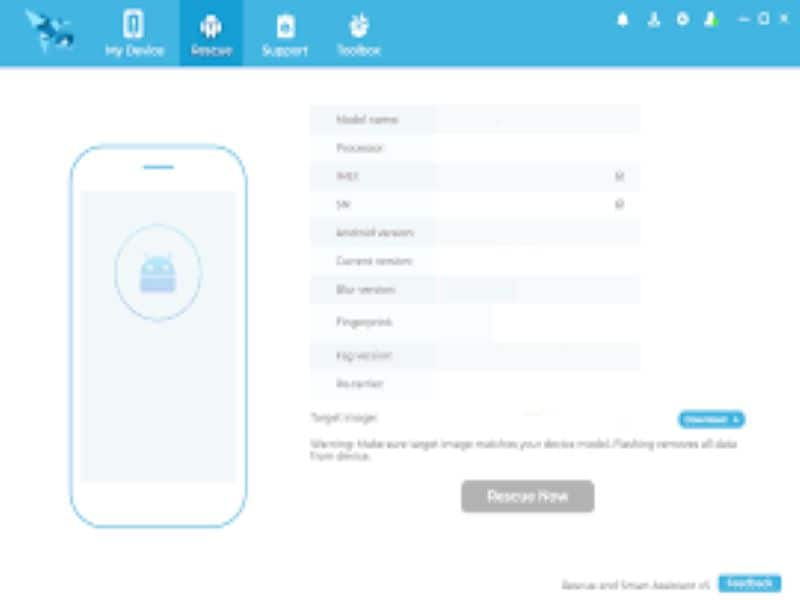
El problema con tu gadget puede ser el resultado de un software corrupto. Puedes actualizar el software antes de enviar el dispositivo a reparar. A continuación se enumeran los sencillos pasos para flashear su teléfono.
Paso 1: Instale Rescue and Smart Assistant (LMSA) en su ordenador. Es una herramienta de software desarrollada para teléfonos móviles Lenovo y Motorola.
Paso 2: Inicie Rescue y Smart Assistant.
Paso 3: Elija Rescate >> Iniciar sesión o Registrarse.
Paso 4: Regístrese para obtener una cuenta, utilice la información de su ID de Lenovo y haga clic en Siguiente.
Paso 5: Seleccione Rescatar ahora.
Paso 6: Apague su dispositivo Motorola.
Paso 7: Mantenga pulsado el botón de bajar volumen en el lateral del dispositivo Motorola.
Paso 8: Conecte el cable USB al PC.
Paso 9: Suelte el botón de bajar el volumen una vez que la figura verde de Android aparezca en la pantalla.
Paso 10: Proceda con su PC y elija descargar; la imagen de destino se descargará. Asegúrate de que la imagen de destino coincide con tu teléfono.
Paso 11: Elija el símbolo de la cruz, el botón Rescue Now se resaltará después de que la imagen se haya descargado completamente.
Paso 12: Elija Rescatar ahora.
Paso 14: Elija Proceder >> Proceder >>OK >> Finalizar.
El rescate se ha completado.
El dispositivo Motorola se reiniciará automáticamente.
Solución 4: Prueba a cargar el teléfono
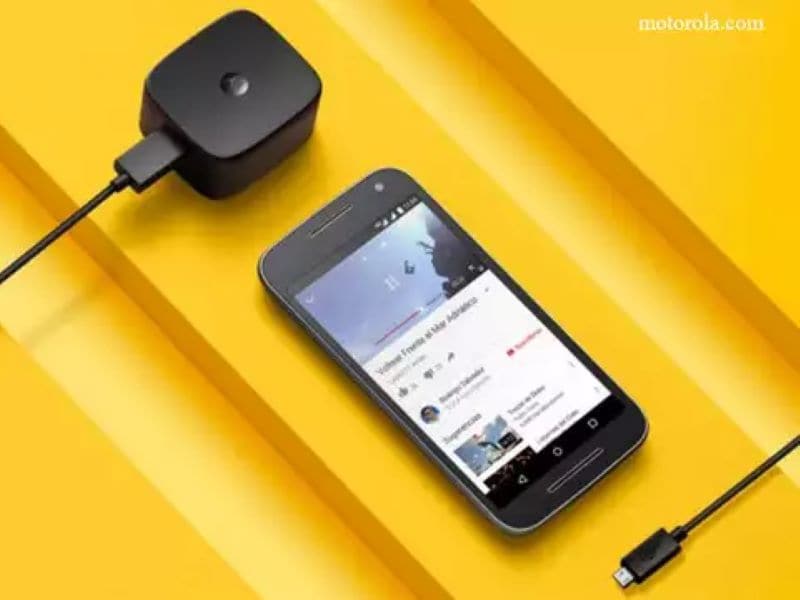
Examine la fuente de alimentación, el puerto de carga y la carcasa en busca de problemas.
Paso 1: Inserta el cable de carga que viene con tu teléfono en
el puerto de carga.
Paso 2: Enchufa el otro extremo a una toma de corriente.
Nota: No se recomienda el uso de otros cargadores.
Una batería baja podría ser otra causa de la incapacidad de su teléfono para ir más allá de la pantalla de inicio. Por lo tanto, puede intentar las soluciones antes mencionadas de poner el teléfono en una toma de corriente y hacer un reinicio forzado.
Solución 5: Arrancar el teléfono Motorola en modo seguro
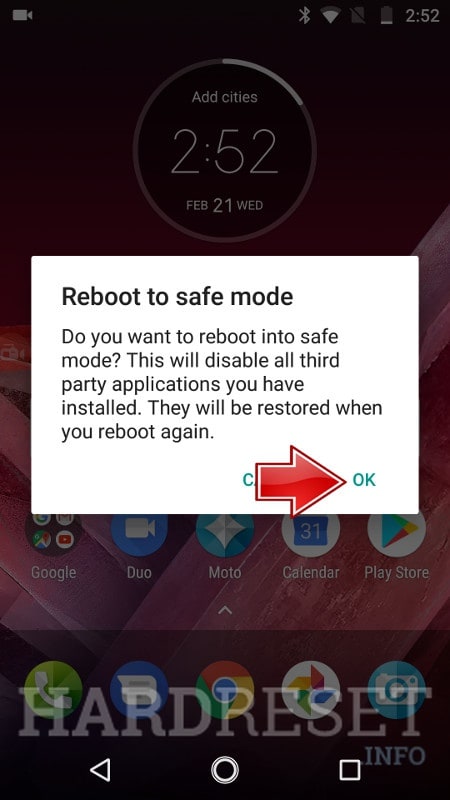
El Modo Seguro de Motorola es una función útil para realizar la resolución inicial de problemas y determinar la causa raíz del comportamiento anómalo de tu dispositivo. Este modo también se puede utilizar para resolver el problema de un dispositivo Motorola que se bloquea durante el proceso de arranque.
Pasos para arrancar tu Motorola en modo seguro
Paso 1: Apague el dispositivo manteniendo pulsado el botón de encendido durante 30 segundos o extrayendo la batería.
Paso 2: Espere a que su dispositivo se apague por completo.
Paso 3: Mantenga pulsado el botón de encendido y espere a que aparezca el logotipo.
Paso 4: Mantén pulsado el botón de bajar volumen una vez que aparezca el logo, y tu teléfono debería arrancar en Modo Seguro.
Si el teléfono se inicia correctamente en modo seguro, entonces el problema no está causado por el sistema operativo, sino por un programa de terceros. Para salir del Modo Seguro, considera borrar cualquier programa instalado recientemente y luego reinicia tu teléfono.
Solución 6: Utilice la función de reparación de Android de Dr. Fone

Si encuentras tu teléfono Motorola atascado en el arranque te recomiendo que utilices Dr. Fone. Puede ayudarte a reparar tu teléfono sin preocuparte por la pérdida de datos. Dr. Fone tiene diferentes funciones que ayudarán a tu teléfono a recuperar su forma original en muy poco tiempo.
¿Cómo evitar que la pantalla del Motorola se atasque al arrancar?
Si el usuario cuida bien de su equipo, no tendrá ningún problema.
Las actualizaciones de los dispositivos no deben detenerse nunca, ya que hacerlo podría causar graves daños al sistema. Siempre hay un momento y un lugar adecuados para obtener aplicaciones y actualizaciones. Aunque pueden funcionar otras fuentes o programas, no se aconseja hacerlo debido al riesgo de infección por malware.
No deberías cambiar el sistema operativo Android de tu dispositivo hasta que sea absolutamente necesario. La instalación de una ROM nueva (imagen de software original) en un dispositivo sólo debe hacerse en circunstancias extremas.
Absténgase de instalar aplicaciones de terceros. Esto puede dañar tu dispositivo e introducir virus que provoquen el arranque del teléfono. Esto también puede provocar la pérdida de datos, incluidos documentos, imágenes, etc.
Además, Dr. Fone puede utilizarse para acceder a tu smartphone o hacer copias de seguridad de tus datos. La reparación de su teléfono Motorola será manejable para la próxima vez que funcione mal.
Conclusión
Los teléfonos Android a veces se atascan al cargar. Esto ocurre cuando las nuevas aplicaciones o las modificaciones de software no funcionan correctamente. Los dispositivos que no responden pueden deberse a actualizaciones de software incompletas o a problemas con el cargador de arranque. Todas las dificultades de Android pueden solucionarse. Apagar, reiniciar y dejar tiempo adicional para que se cargue funcionará. Los dispositivos pueden reiniciarse después de horas en un bucle de arranque.
El usuario puede necesitar aprender más sobre métodos específicos de solución de problemas mientras sigue las instrucciones. Normalmente, Dr.Fone Repair también puede solucionar este problema. Es una buena noticia que el Dr. Fone siempre pueda trabajar en su configuración de pantallas que no responden. Las pantallas negras y los bucles de arranque no son rivales para este práctico programa. Como resultado, es un componente necesario de todo PC moderno.
Gestión Motorola
- Transferencia Motorola
- 1. Transferir fotos de Moto a la laptop
- 2. Transferir música de Mac a Moto
- 3. Transferir WhatsApp de iOS a Moto
- 4. Transferir WhatsApp de Moto a iOS
- Desbloqueo Motorola
- 1. Desbloqueo de red para Motorola Moto E
- 2. Desbloqueo de red para Motorola One 5G Ace
- 3. Desbloqueo de SIM para Moto G
- 4. Desbloquear Moto sin restablecer de fábrica
- 5. Desbloqueo del gestor de arranque de Motorola
- 6. Reiniciar teléfono Motorola bloqueado
- Reparación Motorola
- 1. Motorola no se enciende
- 2. Error de aplicación Android no instalada
- 3. Error de la pantalla negra de la muerte
- 4. Error de encriptación no exitoso
- 5. Atascado en la recuperación del sistema Android
- 6. Android no se enciende
- 7. Android atascado en la pantalla de inicio
- Consejos Motorola
- 1. Reflejar la pantalla de Motorola en la PC
- 2. Respaldar Motorola en la PC
- 3. Formatear tu teléfono Motorola
- 4. Rootear Motorola Moto E
- 5. Rootear Motorola Moto G


















Paula Hernández
staff Editor